戴尔是全球知名品牌,其旗下产品也是比较多的,服务器,网络设备,家用及办公电脑等。有些朋友使用戴尔电脑时不知如何重装win7系统。下面,我就给大家介绍一下戴尔电脑重装win7系统的方法
戴尔电脑如何重装win7系统呢?如果电脑能凑合着使用,并且有网络的话小编推荐大家使用最简单的一键重装系统哦。点击几下鼠标就可以重装系统啦。我给大家整理了戴尔电脑一键重装win7系统的详细步骤,一起来了解一下吧

戴尔电脑一键重装win7图-1
相关教程
戴尔电脑重装win10
笔记本重装系统
win10/win8重装win7教程
戴尔电脑重装win7详细步骤:
1、首先进入资源管理器查看一下盘硬盘分区,如果只有C盘,我们就需要将硬盘进行分区。可点击链接查看一个磁盘的电脑如何分区
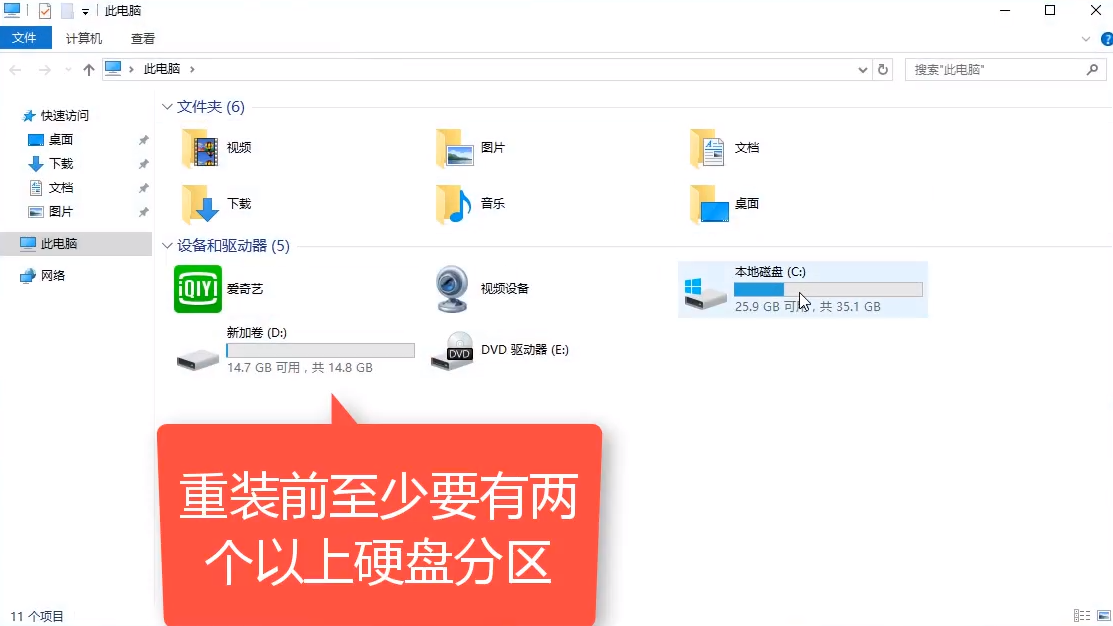
电脑图-2
2、打开装机吧一键重装系统软件,一定要退出全部的杀毒软件,否则会造成重装失败,点击我知道了

win7图-3
3、默认出现一键装机界面,选择系统重装。安装过程中遇到问题可以联系我们的人工客服哦
细说华硕笔记本怎么重装系统
华硕笔记本重装系统教程笔记本如何笔记本呢?俗话说重启可以解决90%的电脑问题,而重装系统可以解决99%的电脑问题.如果重启电脑不管用我们就来重装系统吧.接下来,我就以华硕笔记本为例,教大家一键重装系统的方法
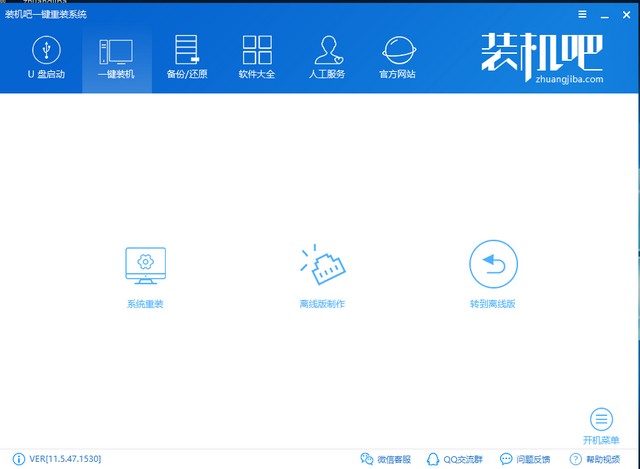
电脑图-4
4、装机吧首先会进行环境检测,安装win7的朋友需要注意一下分区形式和启动方式,如果分区形式显示为GPT,小编还是建议大家选择win10系统。
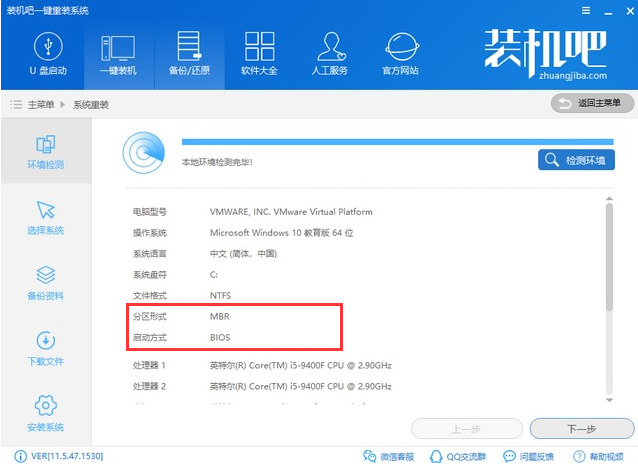
win7图-5
4、装机吧支持xp/win7/win8/win10微软官方原版系统的安装,我们选择win7系统进行安装

戴尔图-6
5、选择需要备份重要文件,下一步后点击安装系统,后续步骤无需我们动手啦
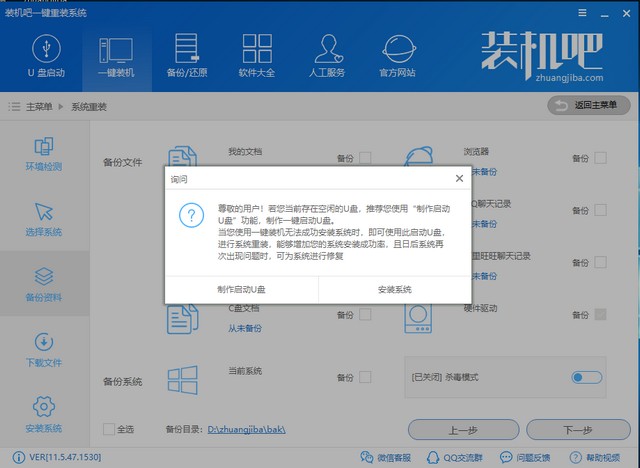
win7图-7
6、戴尔电脑重装win7系统成功
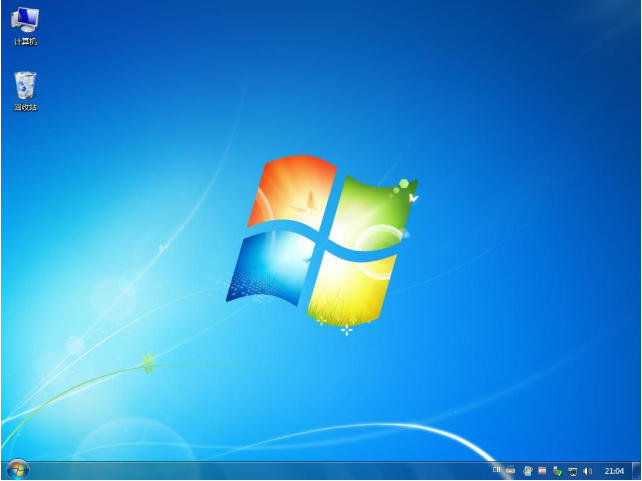
戴尔电脑一键重装win7图-8
以上就是戴尔电脑重装win7系统的方法了,学会了就赶紧动手试试吧。安装完系统后如果遇到激活问题可以关注我们的公众号回复激活即可获取激活工具哦
返回首页,查看更多精彩教程
图解笔记本怎么重装系统
笔记本一键重装系统呢?随着购买重装系统人数的增加,遇到系统问题需要重装系统的朋友也是越来越多.所以有些网友就询问小编笔记本重装系统的方法.接下来,我就教大家笔记本如何重装系统,有需要就一起来了解一下吧






